Hỗ trợ tư vấn
Tư vấn - Giải đáp - Hỗ trợ đặt tài liệu
Mua gói Pro để tải file trên Download.vn và trải nghiệm website không quảng cáo
Tìm hiểu thêm » Hỗ trợ qua ZaloKhi tải tài liệu học tập, văn bản từ Internet xuống rất hay gặp tình trạng lỗi font chữ, không thể đọc nổi. Đó chính là máy tính của bạn thiếu font chữ, có rất nhiều người sử dụng font .VnTime để soạn thảo văn bản. Vì vậy, bạn cần cài đặt thêm font TCVN3 (.VnTime) để khắc phục tình trạng đó.
Bộ font TCVN3 đầy đủ mà Download.vn cung cấp có tới 105 font chữ khác nhau. Mỗi loại font chữ có những kiểu dáng khác nhau, phù hợp với nhiều đối tượng sử dụng. Mời các bạn cùng theo dõi bài viết để biết cách thực hiện:
Bước 1: Đầu tiên, bạn hãy tải Bộ font TCVN3 đầy đủ về máy tính, với dung lượng 2,35 MB khá nhẹ nên quá trình tải về cũng khá nhanh chóng.
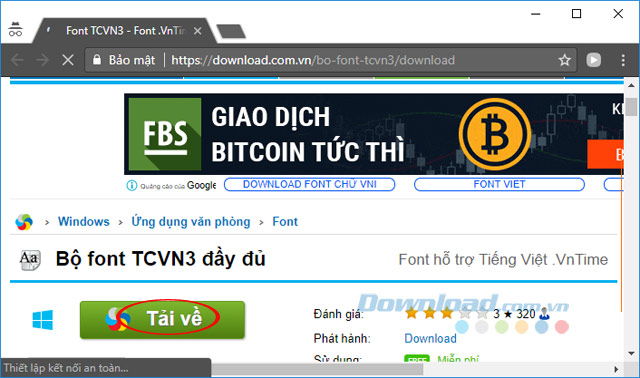
Bước 2: Sau khi tải về thành công, giải nén file Zip bằng phần mềm WinRAR hoặc 7-Zip.
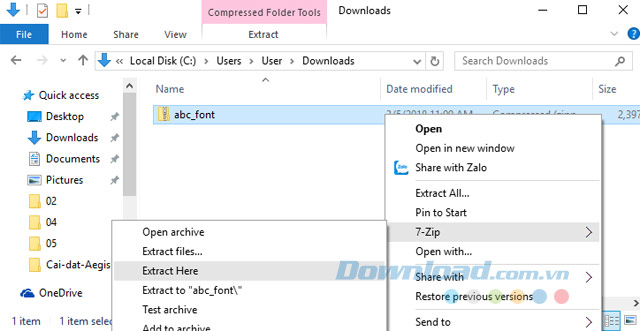
Bước 3: Bộ font TCVN3 Full này có 105 font chữ khác nhau, bạn có thể kéo xuống tìm kiếm font cần cài hoặc nhấn Ctrl + A để chọn toàn bộ các font cần cài đặt trong thư mục mà bạn đã giải nén. Sau đó, nhấn chuột phải, chọn Install.
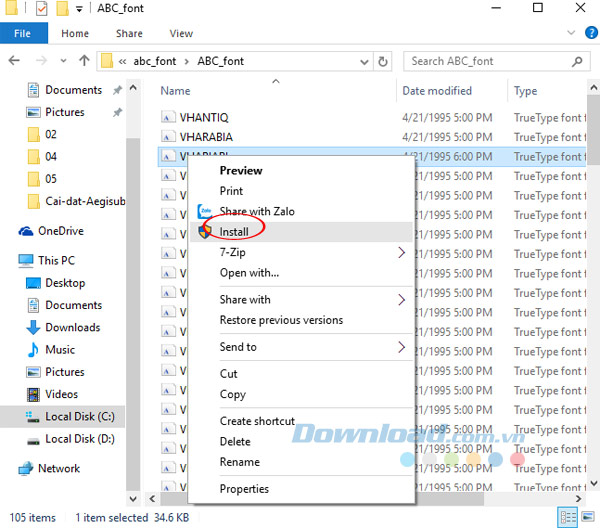
Bước 4: Quá trình cài đặt Font cho Windows nhanh hay chậm còn tùy thuộc vào số lượng Font mà bạn cần cài, bạn chỉ cần chờ đợi một chút thôi.
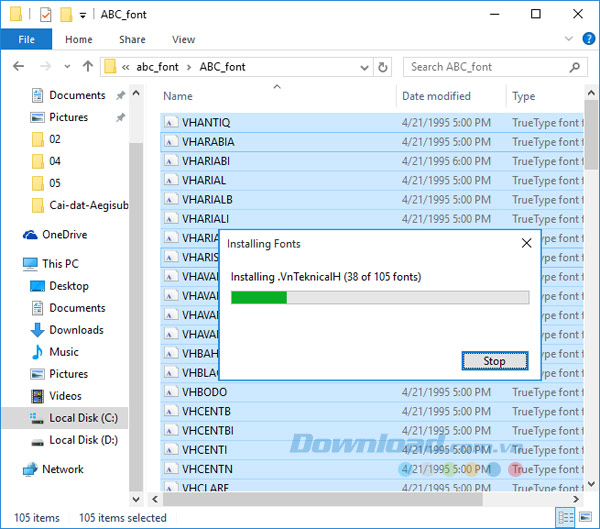
Bước 5: Trong quá trình cài nếu gặp phải font bị trùng lặp, Windows sẽ đưa ra thông báo để bạn lựa chọn ghi đè hay bỏ qua, thông thường hay chọn ghi đè. Chọn Do this for all current items để áp dụng toàn bộ lựa chọn Ghi đè (Yes) hoặc Không ghi đè (No) cho các file còn lại.
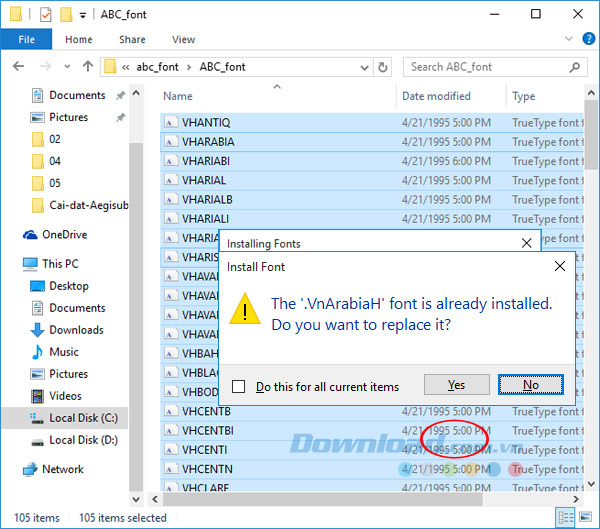
Lưu ý: Khi cài đặt xong, phải chọn chế độ gõ là TCVN3 trên Vietkey hoặc Unikey (nhấp chuột phải vào biểu tượng bộ gõ và chọn TCVN3).
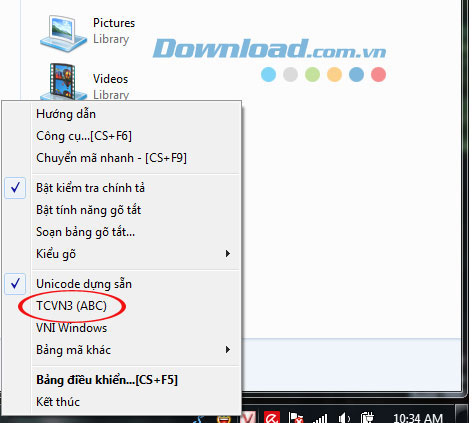
Hy vọng bài viết trên sẽ giúp các bạn nhanh chóng loại bỏ tình trạng lỗi font chữ, lỗi hiển thị font chữ trong một số tài liệu tải về từ Internet.
Chúc các bạn thực hiện thành công!
Theo Nghị định 147/2024/ND-CP, bạn cần xác thực tài khoản trước khi sử dụng tính năng này. Chúng tôi sẽ gửi mã xác thực qua SMS hoặc Zalo tới số điện thoại mà bạn nhập dưới đây: